Page 1

Pikaopas
Paperin lisääminen
2
Säädä ohjaimet lisättävän paperin koon mukaan.
3
Taivuta ja ilmasta paperipino ja suorista sen reunat, ennen kuin
lisäät sen tulostimeen.
Lokeroiden täyttäminen
HUOMIO – KAATUMISVAARA: Voit vähentää laitteen
epävakauden riskiä lisäämällä jokaisen lokeron erikseen.
Pidä kaikki muut lokerot suljettuina, kunnes niitä tarvitaan.
1
Ved ä lokero auki .
Huomautus: Älä irrota lokeroita tulostamisen aikana.
4
Aseta paperia.
•
Kun käytät kirjelomakkeita, tee jokin seuraavista:
Ilman valinnaista viimeistelijää Käyttäen valinnaista viimeiste-
Yksipuolinen tulostus Yksipuolinen tulostus
Kaksipuolinen tulostus Kaksipuolinen tulostus
lijää
Yksipuolinen tulostus Yksipuolinen tulostus
1
Page 2

Ilman valinnaista viimeistelijää Käyttäen valinnaista viimeiste-
Kaksipuolinen tulostus Kaksipuolinen tulostus
•
Lisää rei'itetty paperi lokeroon reiät eteenpäin tai
vasemmalle.
•
Älä liu'uta paperia lokeroon.
•
Vältä paperitukoksia varmistamalla, että pinon korkeus on
paperin enimmäistäyttöosoittimen alapuolella.
5
Aseta lokero tulostimeen.
Jos lisäät muuta kuin tavallista paperia, aseta paperikoko ja -
laji ohjauspaneelista vastaamaan lisättyä paperia.
lijää
Valinnaisen 2500 arkin lokeron täyttäminen
2500 arkin lokero tukee vain yhtä paperikokoa, joko A4 tai
Letter. Tarkista tuettu paperikoko vetämällä lokero auki ja etsi
koon ilmaisin lokeron pohjasta.
HUOMIO – KAATUMISVAARA: Voit vähentää laitteen
epävakauden riskiä lisäämällä jokaisen lokeron erikseen.
Pidä kaikki muut lokerot suljettuina, kunnes niitä tarvitaan.
1
Vedä l okero auki.
Huomautuksia:
•
Älä irrota lokeroita tulostamisen aikana, jotta vältät
paperitukokset.
•
Voit välttää virheitä varmistamalla, että siirto-ohjain on
aina lokeron vasemmalla puolella.
2
Taivuta ja ilmasta paperipino ja suorista sen reunat, ennen kuin
lisäät sen tulostimeen.
2
Page 3

3
Lisää paperipino oikeaan reunaan ja sen jälkeen vasempaan
reunaan.
•
Varmista, että pinon korkeus on paperin
enimmäistäyttöosoittimen alapuolella lokeron
molemmissa reunoissa.
•
Lisää kirjelomakkeet etupuoli ylöspäin yksipuolista
tulostusta varten.
•
Lisää kirjelomakkeet etupuoli alaspäin kaksipuolista
tulostusta varten.
•
Varmista, että paperipinot eivät ylitä erotinta. Työnnä
kumpikin paperipino lokeron reunaa vasten.
Varoitus – vauriot mahdollisia: Älä kosketa syöttörullia, jotta
tulostin ei vioitu eikä sen suorituskyky heikkene.
2
Taivuta ja ilmasta paperipino ja suorista sen reunat, ennen kuin
lisäät sen tulostimeen.
4
Aseta lokero tulostimeen.
5
Siirry ohjauspaneelissa kohtaan Asetukset > Laite > Huolto >
Määritys-valikko > Lokeromääritys > Koon tunnistus.
6
Valitse lokero ja paperikoko.
Valinnaisen 3000 arkin lokeron täyttäminen
3000 arkin lokero tukee vain yhtä paperikokoa, joko A4 tai
Letter.
HUOMIO – KAATUMISVAARA: Voit vähentää laitteen
epävakauden riskiä lisäämällä jokaisen lokeron erikseen.
Pidä kaikki muut lokerot suljettuina, kunnes niitä tarvitaan.
1
Avaa luukku F ja nosta syöttörullaa.
3
3
Lisää paperipino tulostimeen tulostuspuoli alaspäin.
•
Lisää kirjelomakkeet etupuoli alaspäin yksipuolista
tulostusta varten.
•
Lisää kirjelomakkeet etupuoli ylöspäin kaksipuolista
tulostusta varten.
Page 4

•
Vältä paperitukoksia varmistamalla, että pinon korkeus on
rungon kulman alapuolella.
4
Laske syöttörulla ja sulje luukku.
5
Siirry ohjauspaneelissa kohtaan Asetukset > Laite > Huolto >
Määritys-valikko > Lokeromääritys > Koon tunnistus.
6
Valitse lokero ja paperikoko.
Monisyöttölaitteen täyttö
1
Avaa monisyöttölaite.
3
Taivuta ja ilmasta paperipino ja suorista sen reunat, ennen kuin
lisäät sen tulostimeen.
4
Aseta paperi tai erikoismateriaali.
Kun käytät kirjelomakkeita, tee jokin seuraavista:
Yksipuolinen tulostus Kaksipuolinen tulostus
2
Säädä ohjain lisättävän paperin koon mukaan.
4
Varoitus – vauriot mahdollisia: Älä käytä kirjekuoria, joissa
on postimerkkejä, kiinnikkeitä, ikkunoita, pinnoitettu sisus tai
itseliimautuvia liimapintoja.
5
Valitse ohjauspaneelista paperikoko- ja paperilajiasetukset,
jotka vastaavat lisättyä paperia.
Page 5

Erikoismateriaalin koon ja lajin määrittäminen
Lokerot havaitsevat tavallisen paperin koon automaattisesti. Tee
erikoismateriaaleille, kuten tarroille, korteille ja kirjekuorille,
seuraavat toimet:
1
Siirry aloitusnäytöstä kohtaan
Asetukset > Paperi > Lokeromääritys > Paperikoko/-laji >
valitse paperilähde
2
Määritä erikoismateriaalin koko ja laji.
Tulostaminen
Tulostaminen tietokoneella
Huomautus: Jos käytät tarroja, kortteja tai kirjekuoria, määritä
paperikoko ja -laji tulostimessa ennen asiakirjan tulostamista.
1
Avaa tulostusvalintaikkuna siinä asiakirjassa, jonka yrität
tulostaa.
2
Säädä asetuksia tarvittaessa.
3
Tulosta asiakirja.
Pidossa olevat työt > valitse käyttäjänimesi >
Luottamuksellinen > anna PIN-koodi > valitse tulostustyö
> määritä asetukset > Tulo sta
•
Siirry muissa tulostustöissä kohtaan
Pidossa olevat työt > valitse käyttäjänimesi > valitse
tulostustyö > määritä asetukset > Tulosta .
Macintosh-käyttäjät:
1
Kun asiakirja on avattu, valitse Arkisto > Tul ost a.
Tarvittaessa näet lisäasetukset osoittamalla avauskolmiota.
2
Valitse Kopiot ja sivut -valikosta Työn reititys.
3
Valitse tulostustyön tyyppi (luottamuksellinen, varaa, toista tai
tarkista).
Jos tulostustyö on luottamuksellinen, määritä käyttäjänimi ja
nelinumeroinen PIN-koodi.
4
Val its e OK tai Tu los ta.
5
Vapauta tulostustyö tulostimen aloitusnäytöltä käsin.
•
Siirry luottamuksellisissa tulostustöissä kohtaan
Pidossa olevat työt > valitse käyttäjänimesi >
Luottamuksellinen > anna PIN-koodi > valitse tulostustyö
> määritä asetukset > Tulo sta
•
Siirry muissa tulostustöissä kohtaan
Pidossa olevat työt > valitse käyttäjänimesi > valitse
tulostustyö > määritä asetukset > Tulosta .
Tulostimen ylläpito
Väriainekasetin vaihtaminen
1
Avaa luukku A.
2
Poista väriainekasetti.
Luottamuksellisten ja muiden pidossa olevien töiden tulostaminen
Windows-käyttäjät:
1
Kun asiakirja on auki, valitse Tiedosto > Tu los ta .
2
Val its e Ominaisuudet, Määritykset, Asetukset tai Asennus.
3
Val its e Tu l ostu s ja p i to.
4
Val its e Tulosta ja siirrä pitoon ja liitä siihen käyttäjänimi.
5
Valitse tulostustyön tyyppi (luottamuksellinen, varaa, toista tai
tarkista).
Jos tulostustyö on luottamuksellinen, anna nelinumeroinen
PIN-koodi.
6
Val its e OK tai Tu los ta.
7
Vapauta tulostustyö tulostimen aloitusnäytöltä käsin.
•
Siirry luottamuksellisissa tulostustöissä kohtaan
Tulostustyön peruuttaminen
tulostimen ohjauspaneelista
1
Valitse aloitusnäytössä Työjono.
Huomautus: Voit avata tämän asetuksen myös
koskettamalla aloitusnäytön yläosaa.
2
Valitse peruutettava työ.
tietokoneesta
1
Toimi käyttöjärjestelmän mukaan jollakin seuraavista tavoista:
•
Avaa Tulostimet-kansio ja valitse tulostin.
•
Siirry Omenavalikon Järjestelmäasetuksista tulostimeesi.
2
Valitse peruutettava työ.
5
3
Ota uusi väriainekasetti pakkauksestaan.
Page 6

4
Ravista väriainekasettia kolme kertaa.
5
Aseta uusi väriainekasetti paikalleen.
6
Irrota hukkaväriainepullo.
6
Page 7
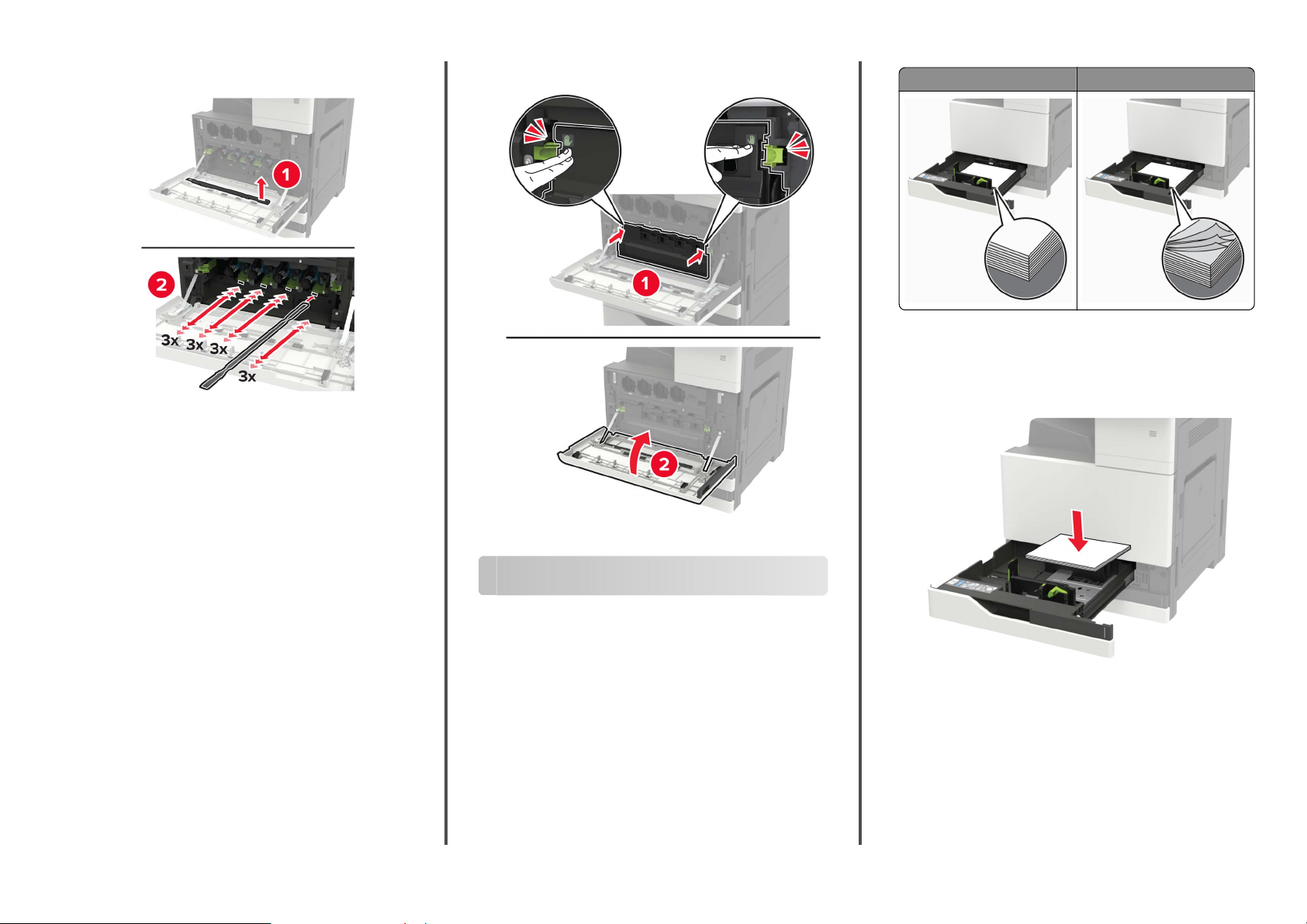
7
Puhdista tulostuspään linssi tulostuspään pyyhkijällä.
8
Aseta pyyhin takaisin paikalleen.
9
Aseta hukkaväriainepullo paikalleen ja sulje luukku.
Paperin oikea lisääminen Paperin väärä lisääminen
•
Älä lisää lokeroon paperia tai poista lokeroa tulostamisen
aikana.
•
Älä lisää laitteeseen liikaa paperia. Varmista, että pinon
korkeus on paperin enimmäistäyttöosoittimen alapuolella.
•
Älä liu'uta paperia lokeroon. Lisää paperi kuvan mukaisesti.
Tukosten poistaminen
Tukosten vältt ämin en
Lisää paperi oikein
•
Varmista, että paperi on lokerossa suorassa.
7
•
Varmista, että paperiohjaimet ovat oikeassa asennossa,
eivätkä paina paperia tai kirjekuoria liian tiukasti.
•
Työnnä lokero kunnolla paikalleen tulostimen sisään paperin
lisäämisen jälkeen.
Käytä suositeltua paperia.
•
Käytä ainoastaan suositeltua paperia tai
erikoistulostusmateriaalia.
•
Älä lisää ryppyistä, taitettua, kosteaa tai käpristynyttä paperia.
Page 8

•
Taivuta ja ilmaa paperipino ja suorista sen reunat, ennen kuin
lisäät sen tulostimeen.
•
Älä käytä käsin leikattua tai rajattua materiaalia.
•
Älä käytä samassa lokerossa eri kokoisia, painoisia tai
tyyppisiä papereita.
•
Varmista, että paperikoko ja -laji on asetettu oikein
tietokoneen tai tulostimen ohjauspaneelissa.
•
Säilytä paperi valmistajan suositusten mukaisesti.
Paperitukos monisyöttölaitteessa
1
Poista paperit monisyöttölaitteesta.
2
Poista juuttunut paperi.
Huomautus: Varmista, että poistat kaikki paperinpalat.
•
Jos 3 000 arkin lokero on asennettu, avaa luukku
liu'uttamalla lokeroa oikealle.
4
Sulje luukku.
5
Taivuta ja ilmasta paperipino ja suorista sen reunat, ennen kuin
lisäät sen tulostimeen.
6
Lisää paperia.
Paperitukos luukussa C
1
Avaa luukku C.
HUOMIO – KUUMA PINTA: Tulostimen sisäosat voivat
olla kuumat. Voit välttää palovammoja koskettamalla
osia vasta, kun niiden pinta on jäähtynyt.
3
Avaa lokero C ja poista kaikki paperinpalat.
HUOMIO – KUUMA PINTA: Tulostimen sisäosat voivat
olla kuumat. Voit välttää palovammoja koskettamalla
osia vasta, kun niiden pinta on jäähtynyt.
Huomautuksia:
•
Varmista, että luukku ei kosketa tulostimeen liitettyjä
kaapeleita.
Huomautuksia:
•
Varmista, että luukku ei kosketa tulostimeen liitettyjä
kaapeleita.
•
Jos 3 000 arkin lokero on asennettu, avaa luukku
liu'uttamalla lokeroa oikealle.
2
Poista juuttunut paperi seuraavista paikoista:
Huomautus: Varmista, että poistat kaikki paperinpalat.
8
Page 9

•
Kiinnitysyksikköalue
•
Kiinnitysyksikköalueen alapuolella
•
Kaksipuolisen tulostusyksikön alue
4
Sulje lokerot ja sitten luukku.
•
Kaksipuolisen tulostusyksikön alueen yläpuolella
3
Avaa vakiolokerot ja poista juuttunut paperi.
Huomautus: Varmista, että poistat kaikki paperinpalat.
9
Page 10

Paperitukos luukussa D
1
Avaa luukku D ja poista juuttunut paperi.
Huomautus: Varmista, että poistat kaikki paperinpalat.
Huomautuksia:
•
Jos 3 000 arkin lokero on asennettu, avaa luukku
liu'uttamalla lokeroa oikealle.
•
Avaa luukku C ja varmista, että poistat kaikki
paperinpalat, ja sulje luukku.
2
Avaa valinnainen lokero ja poista juuttunut paperi.
3
Sulje lokero ja sulje sitten luukku.
10
